笔记本打开网页没有声音,是许多用户在日常使用电脑时常遇到的问题。面对这种情况,许多人不禁感到困惑和焦虑,特别是在观看视频、听音乐或进行在线视频会议时,无法正常发出声音严重影响了使用体验。针对这一问题,本文将从多个角度分析可能的原因,并提供实用的解决方案,帮助广大中国用户顺利解决笔记本电脑打开网页没有声音的问题。
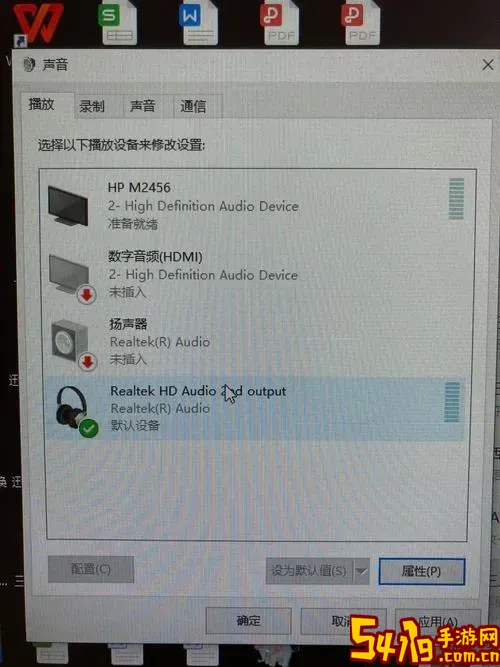
首先,我们需要明确“没有声音”这一问题的具体表现。常见的情况包括网页中视频或音频播放时完全无声、有声音但音质异常或音量极小等。这些现象可能源自软件设置、硬件故障或系统问题等多方面原因。
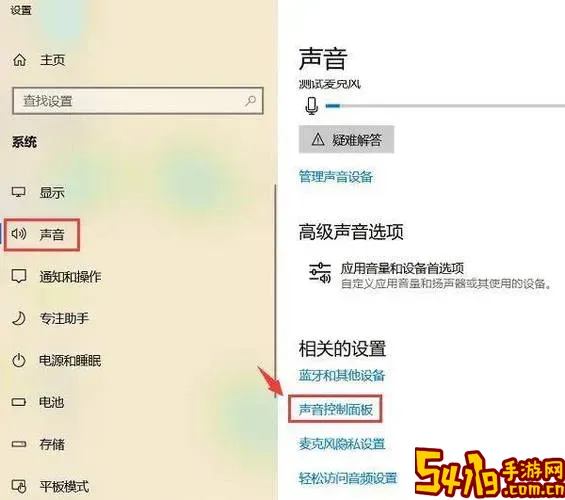
一、检查音量设置和硬件连接
在排查问题的第一步,应当确认笔记本电脑的音量是否被静音或者设定得过低。点击系统右下角的音量图标,查看扬声器图标是否带有一个红色的斜线标志,这表示静音状态。此外,确保网页播放器中的声音没有关闭。有些网页视频播放器有独立的音量控制按钮,如果误操作导致网页内部音量为零,也会出现无声现象。
另外,如果用户连接了外接音箱或耳机,请检查其连接是否牢固,设备是否正常工作。硬件连接不良或音频设备故障都会导致没有声音。
二、浏览器设置及插件影响
现代浏览器在保护用户体验方面加入了许多自动静音机制,特别是对自动播放视频的声音进行限制。例如,谷歌浏览器(Chrome)、微软Edge等浏览器默认静音某些自动播放内容。用户应检查网页标签是否被静音,右键标签页选择“取消静音”尝试恢复声音。
此外,浏览器中安装的某些扩展插件也可能影响网页声音的正常播放。可以尝试关闭部分插件,或者在隐身/无痕模式下打开网页,排查是否为插件造成干扰。
三、系统音频驱动问题
音频驱动程序损坏或过时,是导致笔记本电脑网页无声的常见原因之一。在Windows操作系统下,可以打开“设备管理器”,找到“声音、视频和游戏控制器”,检查音频设备是否正常。如果有黄色感叹号,说明驱动存在问题。此时,建议访问笔记本品牌官网,下载并安装最新的音频驱动程序。
四、系统设置和权限
Windows系统中“应用音量和设备偏好设置”允许用户为不同程序单独控制音量和输出设备。如果浏览器的音量被设定为静音,网页自然无法发出声音。进入“设置→系统→声音→应用音量和设备偏好设置”检查浏览器对应的音量是否正常。
另外,在“隐私设置”中开启麦克风权限和麦克风输入控制,有时浏览器的声音播放需要相关权限支持,确保这些权限正常开启。
五、网页问题与网络状况
某些网页本身存在问题,例如音频文件损坏或未正确加载,也会导致播放无声现象。此时,可以尝试用不同浏览器打开网页,或者清除浏览器缓存后重新加载网页。
网络问题导致音频文件加载不完整,也会影响声音播放。建议保持良好的网络环境,遇到播放异常时可尝试刷新页面或重启路由器。
六、系统音频服务异常
Windows系统中“Windows Audio”服务负责管理所有音频设备及音频播放功能。如果该服务被意外停止或无法正常运行,笔记本电脑将无法发出任何声音。按下Win+R键,输入services.msc,打开服务管理器,找到“Windows Audio”服务,确保其状态为“正在运行”,如未启动,右键选择启动。
七、防火墙和安全软件影响
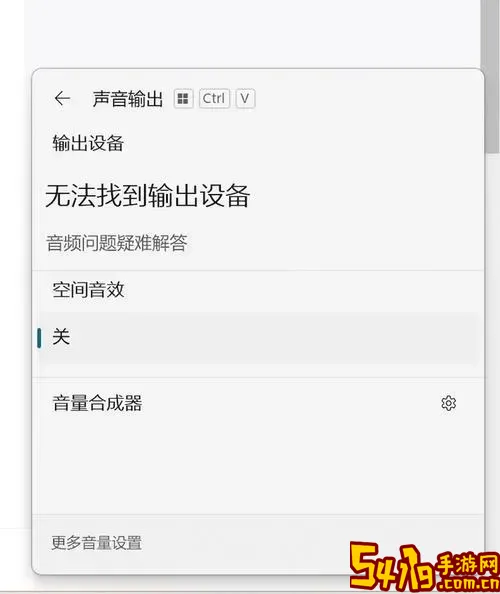
部分安全软件或防火墙因误判,将浏览器音频请求拦截,导致没有声音。可以暂时关闭相关安全软件,排查是否为其引起的声音故障。
总结而言,笔记本打开网页没有声音是一个综合性问题,涉及硬件、浏览器、系统设置等多个方面。针对中国地区用户,考虑到使用的常见操作系统为Windows,建议依次按照上述步骤进行排查和修复。同时,保持操作系统和浏览器的及时更新,也能有效避免许多兼容性问题。遇到复杂故障时,也可以选择专业的电脑维修点进行诊断,以免因自行操作带来更大损害。
希望本文能够帮助广大用户快速定位并解决笔记本电脑打开网页没有声音的问题,提升使用体验,享受更流畅便捷的数字生活。